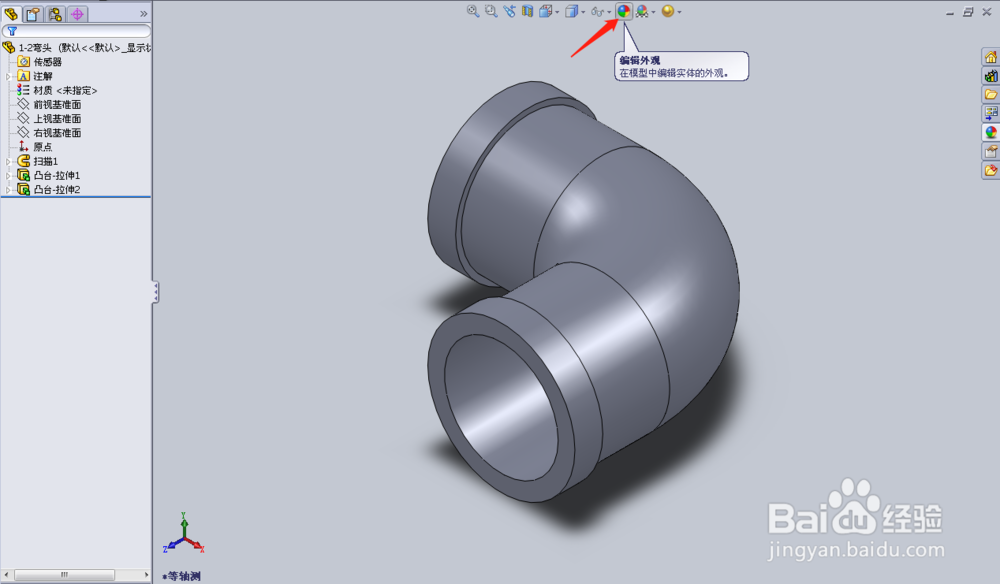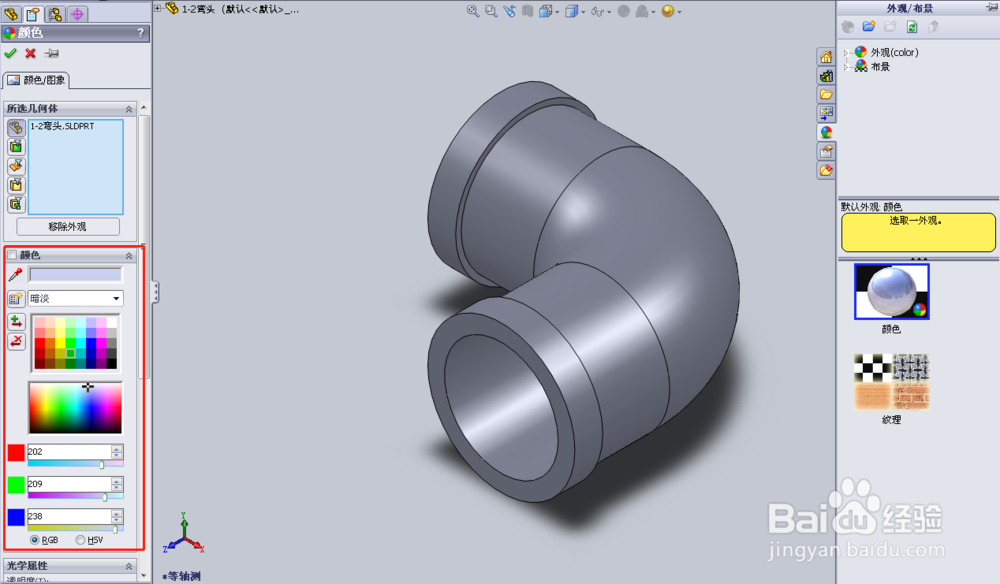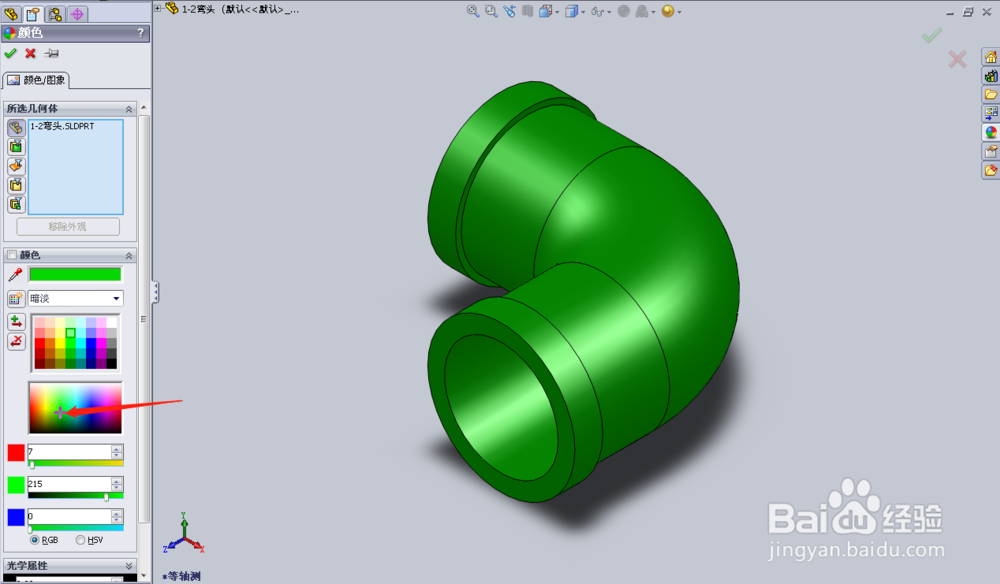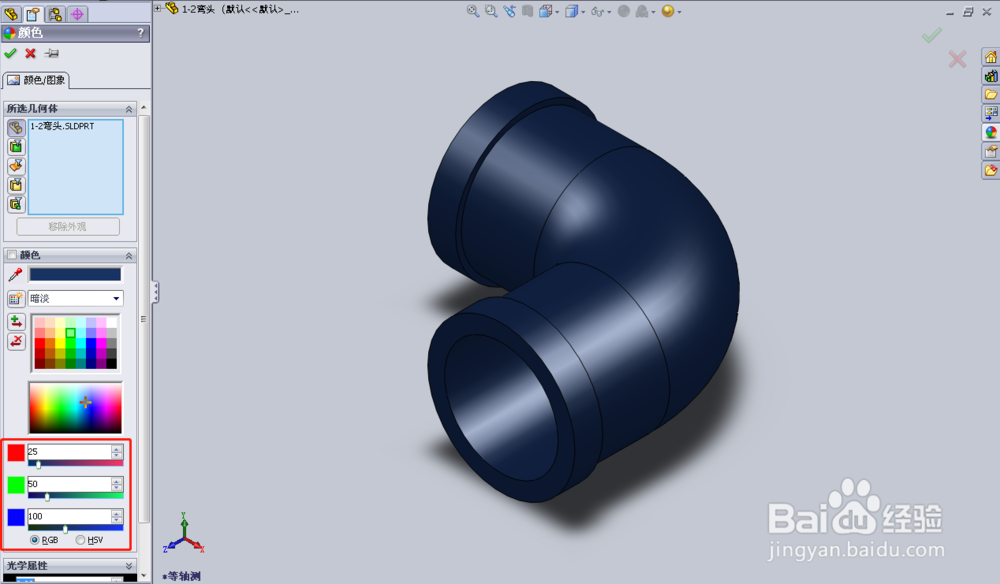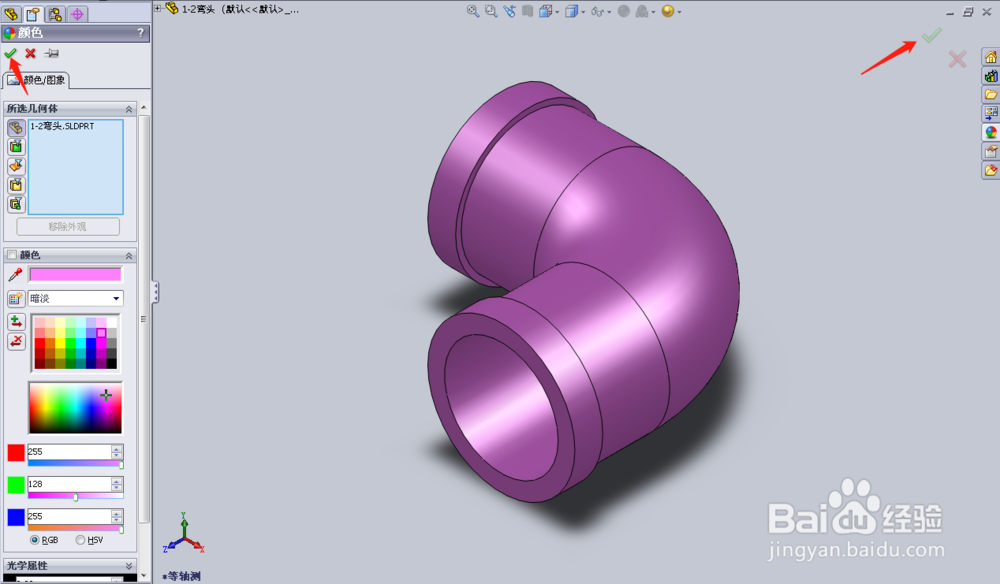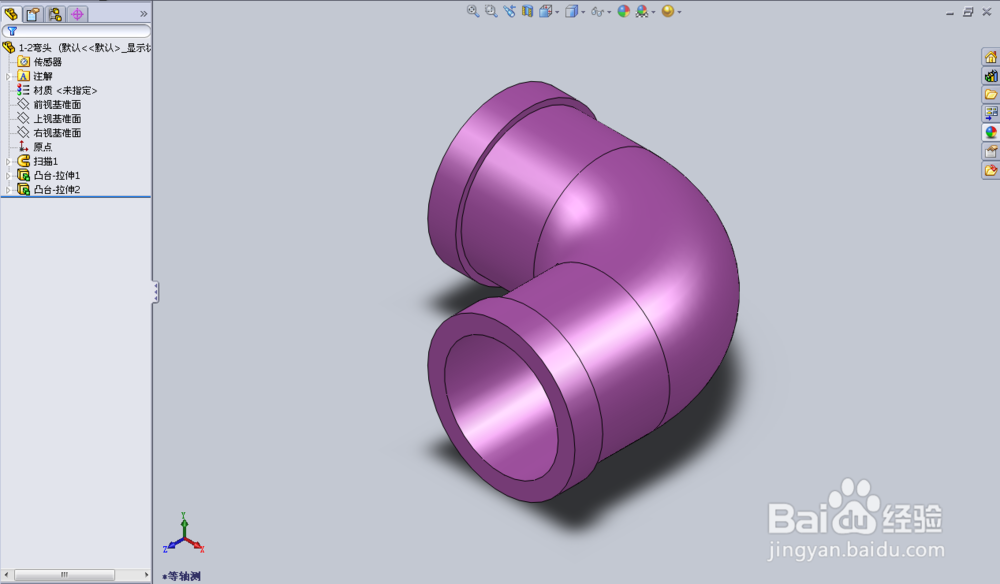1、在软件页面找到【编辑外观】图标,左键单击图标进入外观颜色编辑
2、我们可以在软件左侧的【颜色】下拉框中进行零件颜色的编辑;有四种颜色编辑方式,下面一一演示
3、第一种:可以选择一些常见的颜色,比如:蓝色,淡蓝,深绿……这里小编选择的是浅绿,渲染效果如图
4、第二种:可以用鼠标随意移动点选颜色,根据零件具体的显示样子去决定颜色的选择……这里小编选择的是比较深的绿色,渲染效果如图
5、第三种和第四种:分别利用RGB色彩模式和HSV颜色模型,在知晓自己需要的颜色的RGB参数或HSV参数的情况下,去精确的定义自己需要的颜色,这里小编碚枞凇悄选择的红色成分为25,绿色成分为50,蓝色成分为100,渲染效果如图
6、零件颜色渲染完成后,找到【√】选项,单击保存设定的颜色